Qhov wikiHow no qhia koj yuav ua li cas tawm ntawm koj li Google Chrome account hauv computer, xov tooj, lossis ntsiav tshuaj. Koj tuaj yeem tawm ntawm koj tus lej Google Chrome los ntawm kev xiam oob qhab. Txoj kev no, Google Chrome yuav tsis sync Google cov chaw, bookmarks, keeb kwm, txuas ntxiv, password thiab cov kev pabcuam los ntawm lwm yam khoom siv.
Kauj ruam
Txoj Kev 1 ntawm 3: Ntawm PC lossis Mac Computer
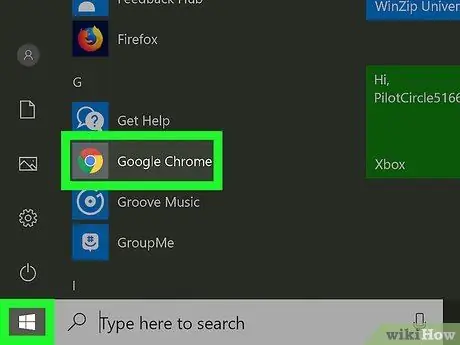
Kauj Ruam 1. Qhib Google Chrome

Qhov browser tau cim los ntawm lub cim liab, ntsuab, daj, thiab xiav. Koj tuaj yeem pom nws hauv "Pib" ntawv qhia zaub mov ntawm lub khoos phis tawj Windows lossis hauv "Cov Ntawv Thov" nplaub tshev ntawm Mac.
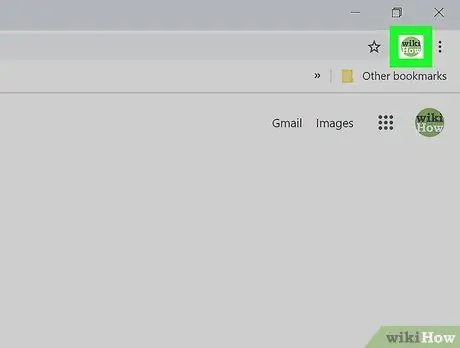
Kauj ruam 2. Nyem rau daim duab profile
Nws nyob rau sab saum toj-sab xis ntawm Chrome lub qhov rais. Cov ntawv qhia zaub mov yuav nthuav tawm tom qab.
Yog tias koj tsis tau xaiv ib daim duab profile, lub voj voos sib txawv yuav tshwm nyob hauv thaj chaw ntawd. Cov duab ntawm lub cim yuav txawv
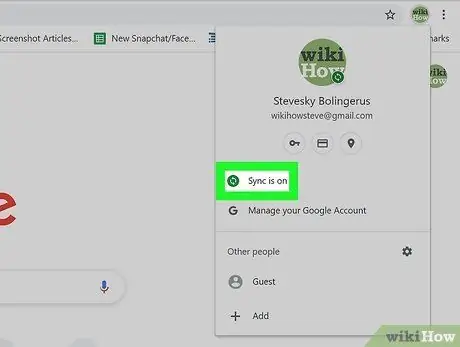
Kauj ruam 3. Nyem Sync yog nyob rau
Qhov kev xaiv no yog thawj qhov kev xaiv hauv qab cov duab profile hauv cov ntawv qhia zaub mov. Koj tuaj yeem pom nws nyob ib sab ntawm lub cim ntawm ob lub xub xub ntsuab. Cov ntawv qhia zaub mov teeb tsa ("Chaw") ntawm Google Chrome yuav thauj khoom.
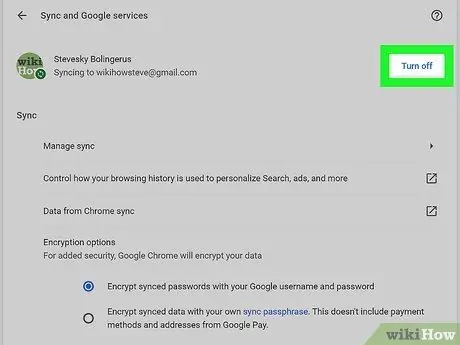
Kauj Ruam 4. Nyem Tawm
Qhov kev xaiv no yog thawj qhov kev xaiv nyob rau sab saum toj ntawm Google Chrome cov ntawv qhia zaub mov. Koj tuaj yeem pom nws ntawm sab xis ntawm qhov profile icon. Lub qhov rai ceeb toom ceeb toom yuav tshwm tom qab.

Kauj Ruam 5. Nyem Tawm
Lub ntsej muag sib txuas yuav raug xiam thiab koj yuav raug txiav tawm ntawm koj li Google account hauv Google Chrome. Koj tseem yuav pom lwm daim duab (tso tawm ib ntus) tsis txhob siv koj li duab profile nyob rau saum kaum sab xis ntawm Google Chrome qhov rai.
Txhawm rau nkag rov qab rau hauv Google Chrome, nyem cov duab nyob rau sab xis saum toj (thaj chaw feem ntau nyob ntawm cov duab profile). Nyem " Qhib sync " Tom qab ntawd, rov qab siv koj li Google account email chaw nyob thiab tus password.
Txoj Kev 2 ntawm 3: Hauv Xov Tooj Android lossis Tablet
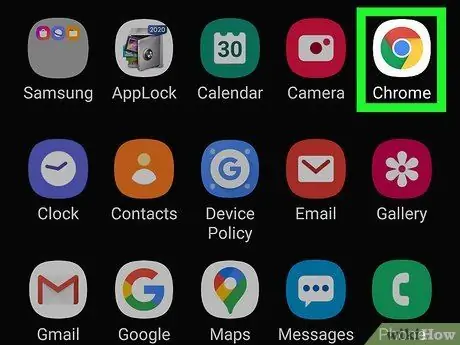
Kauj Ruam 1. Qhib Chrome

Kov lub cim liab, ntsuab, thiab daj nrog lub cim xiav nyob hauv nruab nrab kom qhib Google Chrome. Lub cim no nyob ntawm lub vijtsam hauv tsev, ntawv qhia zaub mov, lossis "Google" nplaub tshev.
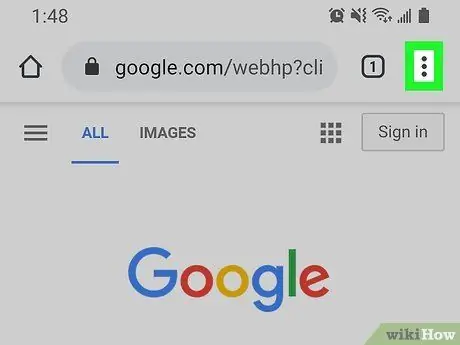
Kauj Ruam 2. Kov
Nws yog peb lub cim kab cim ntsug nyob rau sab xis saum toj ntawm Google Chrome qhov rai. Cov ntawv qhia zaub mov nco-down yuav tshwm tom qab ntawd.
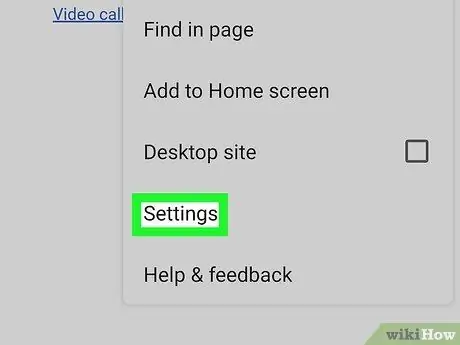
Kauj Ruam 3. Kov Chaw
Nws nyob hauv qab ntawm cov ntawv qhia zaub mov nco uas tshwm thaum koj coj mus rhaub rau ntawm peb-dot icon.
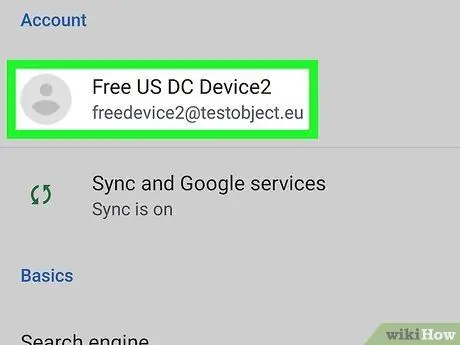
Kauj Ruam 4. Kov lub npe tus account thiab email chaw nyob
Lub npe thiab chaw nyob nyob ib sab ntawm lub cim profile, nyob rau sab saum toj ntawm cov ntawv qhia zaub mov ("Chaw").
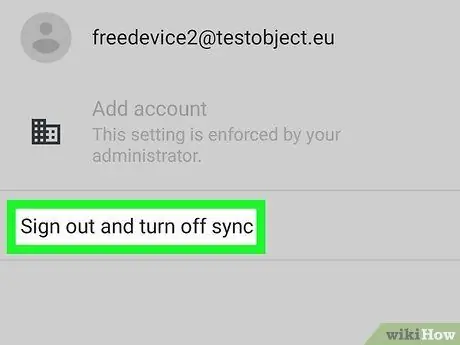
Kauj Ruam 5. Kov Kos Npe Tawm thiab tua qhov sync
Qhov kev xaiv no yog nyob hauv qab ntawm cov npe email uas koj lub xov tooj lossis ntsiav tshuaj Android txuas nrog. Lub qhov rai ceeb toom ceeb toom yuav tshwm.
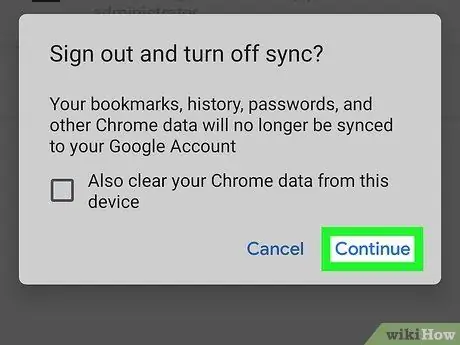
Kauj Ruam 6. Kov Mus Ntxiv
Nws nyob hauv kaum sab xis-sab xis ntawm lub qhov rai ceeb toom. Koj yuav raug kos npe tawm ntawm koj tus lej Google Chrome ntawm koj lub xov tooj lossis ntsiav tshuaj Android.
- Ib qho ntxiv, koj tuaj yeem tshawb xyuas lub thawv tom ntej no "Tseem tshem koj cov ntaub ntawv Chrome los ntawm lub cuab yeej no" kom tshem tawm keeb kwm, teeb tsa, tus lej zais, thiab txuas ntxiv los ntawm koj lub xov tooj lossis ntsiav tshuaj Android.
- Txhawm rau rov qab nkag rau hauv koj tus lej Google Chrome, coj mus rhaub lub cim peb-teev thiab xaiv " Chaw " Kov " Txuas ntxiv raws li [koj lub npe siv] "los yog" Xaiv lwm tus account "Thiab kov lwm tus account, lossis xaiv" Ntxiv tus account "Thiab kos npe nkag siv lwm tus lej Google tus lej email chaw nyob thiab tus password. Xaiv " Yog, kuv nyob hauv "Nyob rau sab xis sab xis ntawm qhov screen.
Txoj Kev 3 ntawm 3: Ntawm iPhone lossis iPad
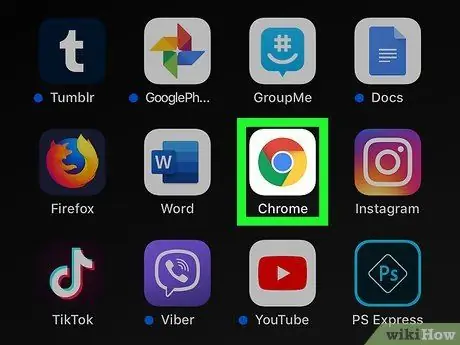
Kauj Ruam 1. Qhib Google Chrome

Kov lub cim liab, ntsuab, thiab daj nrog lub cim xiav nyob hauv nruab nrab kom qhib Google Chrome. Lub cim no nyob ntawm ib qho ntawm lub cuab yeej lub vijtsam hauv tsev.
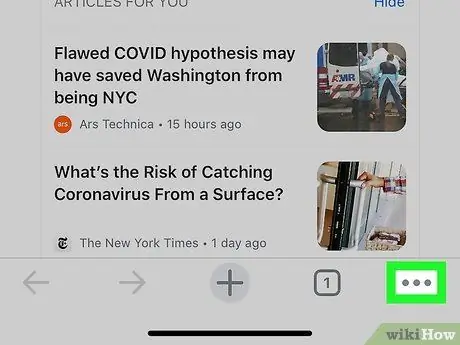
Kauj ruam 2. Kov…
Nws yog peb lub cim kab cim kab rov tav nyob rau sab xis-sab xis ntawm lub vijtsam. Cov ntawv qhia zaub mov nco-down yuav qhib tom qab.
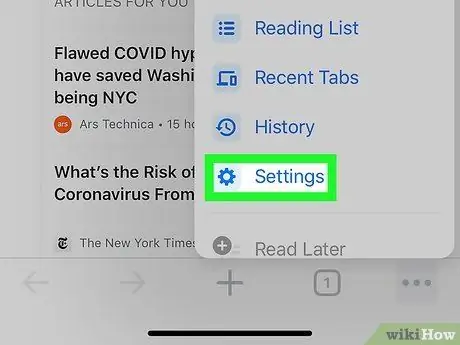
Kauj Ruam 3. Kov Chaw
Nws nyob hauv qab ntawm cov ntawv qhia zaub mov nco uas tshwm tom qab koj coj mus rhaub lub cim peb-teev.
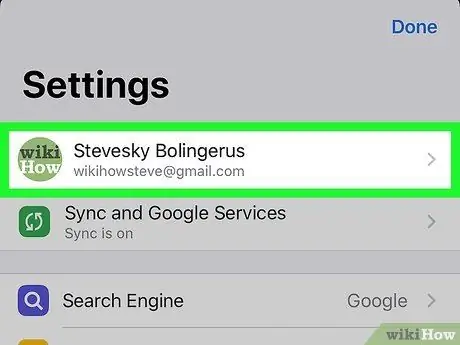
Kauj Ruam 4. Kov lub npe tus account
Lub npe nyob rau sab saum toj ntawm cov ntawv qhia zaub mov ("Chaw"). Koj tuaj yeem pom nws nyob ib sab ntawm lub cim profile.
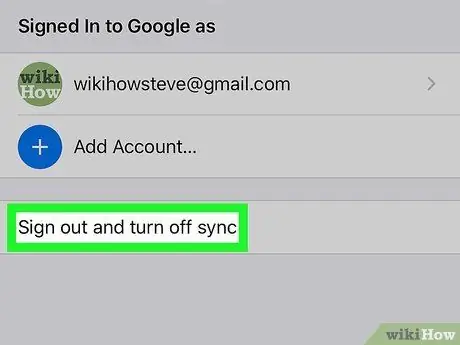
Kauj Ruam 5. Kov Tawm ntawm Chrome
Qhov kev xaiv no yog hauv qab ntawm cov ntawv qhia zaub mov. Lub qhov rai ceeb toom ceeb toom yuav tshwm.
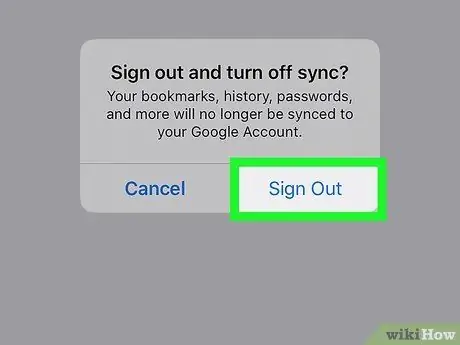
Kauj Ruam 6. Kov Kos Npe Tawm
Nws nyob hauv kaum sab xis-sab xis ntawm lub qhov rai ceeb toom. Koj yuav tawm ntawm Google Chrome thiab kev ua haujlwm sib xws yuav raug xiam.
-
Txhawm rau rov qab nkag rau hauv koj tus as khauj, coj mus rhaub lub cim peb-teev nyob rau sab xis saum toj ntawm lub vijtsam thiab coj mus rhaub " Chaw " Xaiv " Txuas ntxiv ua [username] "thiab kov" Txuas ntxiv " Yog tias lub npe siv tsis yog koj lub npe siv, xaiv " Tsis yog [koj tus email chaw nyob] "Hauv qab cov npe siv. Kov lwm tus account thiab xaiv " Txuas ntxiv, los yog xaiv " Ntxiv tus account "Thiab nkag mus nrog lwm tus lej email tus email chaw nyob thiab tus lej zais. Tom qab ntawd, kov " Okay, Tau txais!
Nyob rau sab xis sab xis ntawm qhov screen.







